- Time webversjon - slik kommer du i gang
|
|
|
- Ketil Bakken
- 7 år siden
- Visninger:
Transkript
1 Agro Økonomi - Time webversjon - slik kommer du i gang Agro Time er nå et skybasert timeregistreringsprogram, hvor data lagres på en webserver som Agrodata har ansvar for. Programmet er likevel, inntil videre, avhengig av kommunikasjon med en pc- /server-installasjon av Agro Økonomi. Det er fordi regnskapsprogrammet i programpakken enda ikke er web-basert. Velg hvilken av de 3 bruker-gruppene under som du tilhører: 1) Hvis du har en regnskapsfører som bruker Agro Økonomi, skal du la han/henne opprette brukerpålogging for deg. Da trenger du ikke bekymre deg for verken pc-installasjon eller sikkerhetskopiering, som er omtalt i de neste avsnittene. Etter at du har fått brukerpålogging fra regnskapsfører kan du hoppe videre til avsnittet «Ta i bruk Agro Time web» side 3. 2) Hvis du ikke har regnskapsfører som bruker Agro Økonomi, og dette er din første modul i Agro Økonomi, må du først laste ned og installere en pc-installasjon fra Kundesenter. Du må også bestille lisens til Agro Time. Vi anbefaler videre at du leser Kom i gang Installasjon, oppstart og sikkerhetskopiering. Kort fortalt: Programmet starter automatisk etter installasjon, og du blir bedt om å fylle ut navn og regnskapsår for din klient/bedrift. Kryss videre av for at du ønsker pålogging, og fyll ut bruker-detaljene. Brukerid må ha minst 2 tegn, og passordet må ha minst 8 tegn. For øvrig ingen spesielle krav. Neste steg er å registrere lisens, i henhold til tilsendt lisensbrev. Gå til menyvalg Første gangs oppstart og velg en kontoplan som er tilpasset din virksomhet, i hovedsak Forretning eller Landbruk. 3) Hvis du ikke har regnskapsfører som bruker Agro Økonomi og du selv har brukt Agro Økonomi tidligere, må du først oppdatere pc-installasjonen til siste versjon. Sjekk om det er nye filer å hente under menyvalg Agro Oppdatere. Dernest må du sørge for at du har en gyldig brukerpålogging: Velg Agro (fra toppmenyen) og deretter Oppsett og Tilgangskontroll. Hvis det her ligger en bruker fra før, kontrollerer du bare at epostadresse og mobiltelefon er lagt inn og at passordet tilfredsstiller kravet om 8 tegn. Klikk Endre bruker for å legge inn nytt passord.
2 Hvis du ikke har noen bruker fra før, oppretter du en nå ved å bruke knappen Ny bruker : Brukerid skal bestå av minst 2 tegn, ellers ingen krav. Legg videre inn: navnet ditt, passord, epostadresse og mobiltelefon. Passordet skal ha minst 8 tegn, ellers ingen spesielle krav. Kryss av for Administrator, hvis ikke det er spesielle grunner til noe annet. Lagre dialogen med OK-knappen. Hvis dere er flere som skal bruke ftimeregistreringsprogrammet, må dere opprette flere brukere, og hver bruker må ha ulike epostadresser. Gå deretter til Agro Oppsett -> Felles og kontroller at det er krysset av for Pålogging ved oppstart. Hvis ikke, gjør det nå, og lagre dialogen (OK). Lukk og restart programmet. Etter restart sjekker du at du står i riktig år og på riktig klient (hvis du har opprettet flere klienter): Bruker-gruppe 2 og 3 skal nå konvertere data fra pc- til web-versjon: Velg menyvalg (toppmenyen) Agro Oppsett -> Ordre/Faktura og kryss av for Ordre/faktura og timeregistrering på nettet : Klikk OK, lukk Agro Økonomi og start programmet på nytt.
3 Etter restart: Velg Tid (fra menyen til venstre): og klikk Overfør data. (Hvis du har brukt andre webbaserte moduler tidligere, er klienten allerede opprettet på web, og synkronisering starter automatisk.) Når overføringen er fullført, får du direkte tilgang til web-databasen. I fortsettelsen kan du velge å registrere timer med utgangspunkt i pcinstallasjonen, eller via en nettleser og adressen agro24.no. Sistnevnte gir selvsagt størst fleksibilitet, og kan brukes fra alle enheter med nettilgang. Sikkerhetskopi Inntil hele programpakken blir en fullverdig webapplikasjon (ca. 2017/18), må du selv ta en sikkerhetskopi av pc-installasjonen for å kunne gjenskape fullverdige data etter f.eks. en pc-kræsj. Ta sikkerhetskopi både av Fellesregister (navn, adresse etc) og av din(e) klient(er), og lagre gjerne online (gratis). Normalt foreslås det å ta sikkerhetskopi ved avslutning av programmet. Hvis forslaget ikke dukker opp, går du til Agro Oppsett -> Felles og krysser av for å utføre sikkerhetskopiering ved avslutning. Ta i bruk Agro Time web Pålogging via agro24.no gir tilgang til 3 ulike moduler: Lønn, Time og Faktura. Vi velger nå Time med undervalg Timeregistrering. Bruk knappen +Ny linje for å registrere timer. Evt. kunder som er opprettet i modulen Regnskap eller Faktura tidligere, vil være tilgjengelig også i Time. Du kan også opprette ny kunde ved å bruke nedtrekkslisten og knappen +Ny. Hvis du har brukt fakturamodulen tidligere, vil også varenumrene dine være tilgjengelig i nedtrekkslisten for Aktivitet. Her kan også opprettes nye, hvis behov. Ved evt. overføring av timer til fakturering, er det viktig å bruke riktig aktivitet/vare, da denne angir pris og overføring til regnskapskonto. Begge disse feltene (kundenr. og aktivitet) har fritekstsøk. Du kan alternativt taste inn nr. Sjekk knappene nederst i skjermbildet for ulike muligheter: Innstillinger, Registre, Rapport og Utfør. Under Innstillinger kan du f.eks. slå på rutine for Prosjekt. Utfør lar deg godkjenne eller fakturere timer (Lag ordre). Eksport til fakturering fordrer at du også bruker web-utgaven av Agro Faktura.
4 Vedlikehold av ulike registre Knappen Registre nederst i Ordre-bildet gir tilgang til følgende: De viktigste registrene beskrives nærmere under. Reskontro Reskontroregisteret (kundelisten) har du også tilgang til fra nedtrekkslisten i feltet Kundenr.i registreringslinjen. Du velger selv hvem av tilgangene du bruker. Her kan du opprette nye kunder og endre eksisterende kunder. Du kan åpne og lukke de enkelte temaene ved å klikke på pilen før teksten. Varer = Aktiviteter Vareregisteret har du også tilgang til fra feltet Aktivitet i registreringslinjen. Her kan du opprette nye varer/aktiviteter og endre eksisterende. Viktig hvis timene skal eksporteres til fakturering: Knappen Enhetsregister gir tilgang til alle EHF-standardiserte enheter (internasjonale koder). Kontonr. bestemmer hva slags mva.beregning varen får, og hvor den blir bokført i regnskapet. Hvis du har regnskapsfører, bør kontobruken avklares med denne.
5 Rapporter Rapporter finner du enten nederst i skjermbildet, eller i toppmenyen under menyvalg Time. Du kan gjøre mange ulike utvalg, basert på om timene er godkjent, fakturert osv. Du kan også lage delsummer basert på f eks kunde, aktivitet, bruker etc.
- Faktura web - slik kommer du i gang
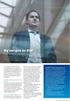 Agro Økonomi - Faktura web - slik kommer du i gang Agro Faktura er nå et skybasert fakturaprogram, hvor data lagres på en webserver som Agrodata har ansvar for. Programmet er likevel, inntil videre, avhengig
Agro Økonomi - Faktura web - slik kommer du i gang Agro Faktura er nå et skybasert fakturaprogram, hvor data lagres på en webserver som Agrodata har ansvar for. Programmet er likevel, inntil videre, avhengig
Ta i bruk Agro Faktura web
 Ta i bruk Agro Faktura web Lage ordre, fakturere og sende Pålogging via agro24.no gir tilgang til 3 ulike moduler: Lønn, Time og Faktura. Vi velger nå Faktura med undervalg Ordrer. Bruk knappen +Ny oppe
Ta i bruk Agro Faktura web Lage ordre, fakturere og sende Pålogging via agro24.no gir tilgang til 3 ulike moduler: Lønn, Time og Faktura. Vi velger nå Faktura med undervalg Ordrer. Bruk knappen +Ny oppe
Agro Økonomi. Installasjon, oppstart. og sikkerhetskopiering. - slik kommer du i gang... Slik kommer du i gang Side 1 Agro Økonomi Agrodata as
 Agro Økonomi Installasjon, oppstart og sikkerhetskopiering - slik kommer du i gang... Slik kommer du i gang Side 1 Agro Økonomi Agrodata as Agro Økonomi Velkommen som bruker av Agro Økonomi. Hele programpakken
Agro Økonomi Installasjon, oppstart og sikkerhetskopiering - slik kommer du i gang... Slik kommer du i gang Side 1 Agro Økonomi Agrodata as Agro Økonomi Velkommen som bruker av Agro Økonomi. Hele programpakken
Brukerveiledning for ny Agro Lønn med støtte for A-ordningen
 Brukerveiledning for ny Agro Lønn med støtte for A-ordningen Innrapportering av lønn til myndighetene fra og med 1.1.2015 krever at du har oppdatert til Agro Økonomi versjon 6.44. Denne versjonen vil inneholde
Brukerveiledning for ny Agro Lønn med støtte for A-ordningen Innrapportering av lønn til myndighetene fra og med 1.1.2015 krever at du har oppdatert til Agro Økonomi versjon 6.44. Denne versjonen vil inneholde
Kom i gang hefte Visma Avendo Fakturering
 Kom i gang hefte Visma Avendo Fakturering Velkommen som bruker av Visma Avendo Fakturering. Dette heftet er til hjelp for deg slik at du skal komme i gang med programmet ditt etter at du har installert
Kom i gang hefte Visma Avendo Fakturering Velkommen som bruker av Visma Avendo Fakturering. Dette heftet er til hjelp for deg slik at du skal komme i gang med programmet ditt etter at du har installert
Registrere ny kunde (reskontrokonto)
 Informasjon om installasjon av Agro Økonomi og «Første gangs oppstart» med registrering av kontoopplysninger og kontoplan finner du i heftet Installasjon, oppstart og sikkerhetskopiering. En forutsetning
Informasjon om installasjon av Agro Økonomi og «Første gangs oppstart» med registrering av kontoopplysninger og kontoplan finner du i heftet Installasjon, oppstart og sikkerhetskopiering. En forutsetning
Installasjonsveiledning PowerOffice SQL
 Installasjonsveiledning PowerOffice SQL INSTALLASJON For å ta i bruk PowerOffice SQL må du ha Microsoft SQL Server installert. MS-SQL leveres i to versjoner - fullversjon eller SQL Express. MS-SQL Express
Installasjonsveiledning PowerOffice SQL INSTALLASJON For å ta i bruk PowerOffice SQL må du ha Microsoft SQL Server installert. MS-SQL leveres i to versjoner - fullversjon eller SQL Express. MS-SQL Express
Webfaktura slik bruker du det. for sluttbrukere
 Webfaktura slik bruker du det for sluttbrukere 24.06.2013 Innhold: Beskrivelse av Webfaktura... 3 Generelt... 3 Pålogging... 3 Første gangs pålogging... 3 Mitt firma... 3 Min bruker... 4 Vedlikehold av
Webfaktura slik bruker du det for sluttbrukere 24.06.2013 Innhold: Beskrivelse av Webfaktura... 3 Generelt... 3 Pålogging... 3 Første gangs pålogging... 3 Mitt firma... 3 Min bruker... 4 Vedlikehold av
Fra datax til Visma eaccounting
 Fra datax til Visma eaccounting Steg 1 Eksport av data Dersom du har registre på kunder, leverandører og/eller artikler i datax, kan du enkelt få med deg alt dette over til Visma eaccounting. Hvordan eksportere
Fra datax til Visma eaccounting Steg 1 Eksport av data Dersom du har registre på kunder, leverandører og/eller artikler i datax, kan du enkelt få med deg alt dette over til Visma eaccounting. Hvordan eksportere
Versjonsbrev. Visma Avendo Økonomi 40, versjon 4.2. Innhold NYHETER... 2 FORBEDRINGER OG ENDRINGER... 3 KONTAKTINFORMASJON... 6.
 Versjonsbrev Visma Avendo Økonomi 40, versjon 4.2 Oktober 2008 I dette versjonsbrevet beskriver vi de nyheter og endringer som har skjedd i versjon 4.2 av Visma Avendo Økonomi 40. Før du oppgraderer til
Versjonsbrev Visma Avendo Økonomi 40, versjon 4.2 Oktober 2008 I dette versjonsbrevet beskriver vi de nyheter og endringer som har skjedd i versjon 4.2 av Visma Avendo Økonomi 40. Før du oppgraderer til
Febdok Server må være installert på den datamaskinen du sitter på. Last ned siste versjon fra Febdok sin hjemmeside eller gjennom programmet.
 Oppdatering av Febdok server Denne veiledning følger oppdatering av server og oppdatering av ny leverandør database på SQL server. Det som menes med serveroppdatering er at Febdok enbruker eller Febdok
Oppdatering av Febdok server Denne veiledning følger oppdatering av server og oppdatering av ny leverandør database på SQL server. Det som menes med serveroppdatering er at Febdok enbruker eller Febdok
Brukerveiledning Webline Portal for E-post Bedrift/E-post Basis
 Brukerveiledning Webline Portal for E-post Bedrift/E-post Basis Innholdsfortegnelse 1 PÅLOGGING...4 1.1 Ny bruker...6 1.2 Endre bruker...9 1.2.1 Endre produkttype fra E-post basis til E-post bedrift...10
Brukerveiledning Webline Portal for E-post Bedrift/E-post Basis Innholdsfortegnelse 1 PÅLOGGING...4 1.1 Ny bruker...6 1.2 Endre bruker...9 1.2.1 Endre produkttype fra E-post basis til E-post bedrift...10
- Lønn A-ordningen - slik kommer du i gang
 Agro Økonomi - Lønn A-ordningen - slik kommer du i gang Innrapportering av lønn til myndighetene fra og med 1.1.2015 krever Agro Økonomi versjon 6.44 eller nyere. Denne versjonen vil inneholde to utgaver
Agro Økonomi - Lønn A-ordningen - slik kommer du i gang Innrapportering av lønn til myndighetene fra og med 1.1.2015 krever Agro Økonomi versjon 6.44 eller nyere. Denne versjonen vil inneholde to utgaver
Agro Økonomi. - Lønn (A-ordningen) - slik kommer du i gang
 Agro Økonomi - Lønn (A-ordningen) - slik kommer du i gang Agro Lønn er et skybasert lønnsprogram, hvor data lagres på en webserver. Det er samtidig en modul i programpakken Agro Økonomi, som er et Windows-program,
Agro Økonomi - Lønn (A-ordningen) - slik kommer du i gang Agro Lønn er et skybasert lønnsprogram, hvor data lagres på en webserver. Det er samtidig en modul i programpakken Agro Økonomi, som er et Windows-program,
Mamut Business Software. Introduksjon. Mamut Enterprise Abonnementsfakturering
 Mamut Business Software Introduksjon Mamut Enterprise Abonnementsfakturering Dokumentasjon for utvidelser av Mamut Enterprise System Mamut Enterprise Abonnementsfakturering Versjon: 11.1 i MAMUT ENTERPRISE
Mamut Business Software Introduksjon Mamut Enterprise Abonnementsfakturering Dokumentasjon for utvidelser av Mamut Enterprise System Mamut Enterprise Abonnementsfakturering Versjon: 11.1 i MAMUT ENTERPRISE
Mamut Business Software. Introduksjon. Mamut Enterprise Compello
 Mamut Business Software Introduksjon Mamut Enterprise Compello Dokumentasjon for utvidelser av Mamut Enterprise System Mamut Enterprise Compello Versjon: 12 Innhold OM INTEGRASJON MED COMPELLO... 1 OM
Mamut Business Software Introduksjon Mamut Enterprise Compello Dokumentasjon for utvidelser av Mamut Enterprise System Mamut Enterprise Compello Versjon: 12 Innhold OM INTEGRASJON MED COMPELLO... 1 OM
Konvertering av klientdata fra Sticos A rsoppgjør 2011 til Total A rsoppgjør 2012
 Konvertering av klientdata fra Sticos A rsoppgjør 2011 til Total A rsoppgjør 2012 Dette dokumentet beskriver fremgangsmåten på hvordan grunnlagsdata for den enkelte klient kan eksporteres fra Sticos Årsoppgjør
Konvertering av klientdata fra Sticos A rsoppgjør 2011 til Total A rsoppgjør 2012 Dette dokumentet beskriver fremgangsmåten på hvordan grunnlagsdata for den enkelte klient kan eksporteres fra Sticos Årsoppgjør
Slik tar du i bruk nettbanken
 NETTBANK Slik tar du i bruk nettbanken Trenger du hjelp? Se sb1telemark.no eller ring 02610 1 Med nettbank får du banken inn i din egen stue Nettbanken gir deg tilgang til de fleste tjenestene vi kan tilby.
NETTBANK Slik tar du i bruk nettbanken Trenger du hjelp? Se sb1telemark.no eller ring 02610 1 Med nettbank får du banken inn i din egen stue Nettbanken gir deg tilgang til de fleste tjenestene vi kan tilby.
Pålogging. Hovedsiden på Bilde 1
 Pålogging AllPro-Faktura er et Web-basert faktureringsprogram, og du trenger derfor ingen programvare for å benytte programmet. Det eneste du trenger er en PC, PDA eller mobiltelefon med internettilgang.
Pålogging AllPro-Faktura er et Web-basert faktureringsprogram, og du trenger derfor ingen programvare for å benytte programmet. Det eneste du trenger er en PC, PDA eller mobiltelefon med internettilgang.
Innhold RDP... 2 Oppkobling Kirkedata... 2 Flere brukerpålogginger til Kirkedata... 6
 Innhold RDP... 2 Oppkobling Kirkedata... 2 Flere brukerpålogginger til Kirkedata... 6 Endre passord på Kirkedata... 9 Dropbox på Kirkedata... 12 Apple Mac RDP... 18 Outlook og e-post... 20 Outlook Web
Innhold RDP... 2 Oppkobling Kirkedata... 2 Flere brukerpålogginger til Kirkedata... 6 Endre passord på Kirkedata... 9 Dropbox på Kirkedata... 12 Apple Mac RDP... 18 Outlook og e-post... 20 Outlook Web
Visma Lønn. Kom i gang med Visma.net Time
 Visma Lønn Kom i gang med Visma.net Time -1- Innholdsfortegnelse 01/17 Visma Lønn... 3 Grunnleggende felter i Visma Lønn... 3 Synkronisering fra Visma Lønn til Visma.net... 6 Nye ansatte...11 Oversikt
Visma Lønn Kom i gang med Visma.net Time -1- Innholdsfortegnelse 01/17 Visma Lønn... 3 Grunnleggende felter i Visma Lønn... 3 Synkronisering fra Visma Lønn til Visma.net... 6 Nye ansatte...11 Oversikt
Aktiver Taleboka lisensen din over Internett
 Aktiver Taleboka lisensen din over Internett Denne veiledningen tar deg gjennom stegene for å aktivere Taleboka på datamaskinen din. Du må oppgi lisensnummeret ditt eller et prøvelisensnummer før du kan
Aktiver Taleboka lisensen din over Internett Denne veiledningen tar deg gjennom stegene for å aktivere Taleboka på datamaskinen din. Du må oppgi lisensnummeret ditt eller et prøvelisensnummer før du kan
Innhold RDP... 2 Oppkobling Kirkedata... 2 Flere brukerpålogginger til Kirkedata... 6
 Innhold RDP... 2 Oppkobling Kirkedata... 2 Flere brukerpålogginger til Kirkedata... 6 Endre passord på Kirkedata... 9 Dropbox på Kirkedata... 12 Apple Mac RDP... 18 Outlook og e-post... 28 Outlook Web
Innhold RDP... 2 Oppkobling Kirkedata... 2 Flere brukerpålogginger til Kirkedata... 6 Endre passord på Kirkedata... 9 Dropbox på Kirkedata... 12 Apple Mac RDP... 18 Outlook og e-post... 28 Outlook Web
1 INNLEDNING... 2. 1.1 Om Altinn... 2. 1.2 Skjemaer som støttes... 2 2 INSTALLASJON OG OPPSTART... 3. 2.1 Nedlasting... 3. 2.2 Registrering...
 INNHOLD Mamut for Altinn INNHOLD 1 INNLEDNING... 2 1.1 Om Altinn... 2 1.2 Skjemaer som støttes... 2 2 INSTALLASJON OG OPPSTART... 3 2.1 Nedlasting... 3 2.2 Registrering... 5 2.3 Opprett en bruker... 7
INNHOLD Mamut for Altinn INNHOLD 1 INNLEDNING... 2 1.1 Om Altinn... 2 1.2 Skjemaer som støttes... 2 2 INSTALLASJON OG OPPSTART... 3 2.1 Nedlasting... 3 2.2 Registrering... 5 2.3 Opprett en bruker... 7
K750i til W800i oppgraderingsinstruksjoner. Instruksjoner
 K750i til W800i oppgraderingsinstruksjoner Denne manualen forklarer hvordan du oppgraderer Sony-Ericsson K750i til W800i ved hjelp av UnlockShops programvare. Garanti til kunder av UnlockShop: UnlockShop
K750i til W800i oppgraderingsinstruksjoner Denne manualen forklarer hvordan du oppgraderer Sony-Ericsson K750i til W800i ved hjelp av UnlockShops programvare. Garanti til kunder av UnlockShop: UnlockShop
HELIOS 3.64 - Årsavslutning
 1 Du som har Helios FINANS slik årsavslutter du: 1. Ta en sikkerhetskopi av Helios-data. se http://www.notaplan.no/produkt_backup.html hvis du ikke har automatisk backup Er du på ASP, blir det automatisk
1 Du som har Helios FINANS slik årsavslutter du: 1. Ta en sikkerhetskopi av Helios-data. se http://www.notaplan.no/produkt_backup.html hvis du ikke har automatisk backup Er du på ASP, blir det automatisk
KONTOR påloggingsguide / Oppsett av Outlook 2010
 KONTOR påloggingsguide / Oppsett av Outlook 2010 Pålogging 1. Start nettleseren (Internet Explorer) 2. Skriv kontor i URL feltet (alternativt kontor.smikt.local ) for å starte Citrix påloggingen. 3. Hvis
KONTOR påloggingsguide / Oppsett av Outlook 2010 Pålogging 1. Start nettleseren (Internet Explorer) 2. Skriv kontor i URL feltet (alternativt kontor.smikt.local ) for å starte Citrix påloggingen. 3. Hvis
Huldt & Lillevik Lønn 5.0 Oppsett av OPG-integrasjon med Visma.net.
 Huldt & Lillevik Lønn 5.0 Oppsett av OPG-integrasjon med Visma.net. Gjelder fra versjon 5.16.2 Juni 2016 1. HURTIGGUIDE FOR Å SETTE OPP INTEGRASJONEN... 3 2. SETTE OPP INTEGRASJON MED VISMA.NET... 4 2.1.
Huldt & Lillevik Lønn 5.0 Oppsett av OPG-integrasjon med Visma.net. Gjelder fra versjon 5.16.2 Juni 2016 1. HURTIGGUIDE FOR Å SETTE OPP INTEGRASJONEN... 3 2. SETTE OPP INTEGRASJON MED VISMA.NET... 4 2.1.
Installasjonsveiledning Visma Avendo, versjon 5.2
 Installasjonsveiledning Visma Avendo, versjon 5.2 April 2011 Innhold Innledning... 1 Administrator... 1 Sikkerhetskopi... 1 Testfirmaet... 1 Før du starter installasjonen/oppgraderingen... 2 Nedlasting...
Installasjonsveiledning Visma Avendo, versjon 5.2 April 2011 Innhold Innledning... 1 Administrator... 1 Sikkerhetskopi... 1 Testfirmaet... 1 Før du starter installasjonen/oppgraderingen... 2 Nedlasting...
Installasjonsveiledning Visma Avendo Lønn, versjon 7.60 Oktober 2011
 Installasjonsveiledning Visma Avendo Lønn, versjon 7.60 Oktober 2011 Innhold 1. Innledning... 1 2. Nedlasting... 2 3. Installasjon / oppgradering... 5 3.1 Installasjon av nødvendige tilleggskomponenter...
Installasjonsveiledning Visma Avendo Lønn, versjon 7.60 Oktober 2011 Innhold 1. Innledning... 1 2. Nedlasting... 2 3. Installasjon / oppgradering... 5 3.1 Installasjon av nødvendige tilleggskomponenter...
Administrasjon av FLT-Sunnhordland Web-side
 Administrasjon av FLT-Sunnhordland Web-side 1. For å administrere web-sida, gå til denne linken: http://flt-sunnhordland.no/wp-admin 2. Logg inn med brukernavn: avd107 passord: 3. Etter
Administrasjon av FLT-Sunnhordland Web-side 1. For å administrere web-sida, gå til denne linken: http://flt-sunnhordland.no/wp-admin 2. Logg inn med brukernavn: avd107 passord: 3. Etter
Brukermanual til Medlemsservice 2.0
 Brukermanual til Medlemsservice 2.0 Faktureringsrutinene i Medlemsservice bruker medlemsregisteret som bakgrunn for hva som sendes til deres medlemmer. I Medlemsservice 2.0 har vi satt som krav at alle
Brukermanual til Medlemsservice 2.0 Faktureringsrutinene i Medlemsservice bruker medlemsregisteret som bakgrunn for hva som sendes til deres medlemmer. I Medlemsservice 2.0 har vi satt som krav at alle
VIKTIG FØR OPPGRADERING TIL NY VERSJON
 Versjonsbrev Visma Avendo Økonomi 40 versjon 5.1 Oktober 2010 Innhold INNLEDNING 2 VIKTIG FØR OPPGRADERING TIL NY VERSJON 2 NEDLASTING AV NY VERSJON 2 SIKKERHETSKOPIERING 2 TESTFIRMAET 2 NYHETER OG ENDRINGER
Versjonsbrev Visma Avendo Økonomi 40 versjon 5.1 Oktober 2010 Innhold INNLEDNING 2 VIKTIG FØR OPPGRADERING TIL NY VERSJON 2 NEDLASTING AV NY VERSJON 2 SIKKERHETSKOPIERING 2 TESTFIRMAET 2 NYHETER OG ENDRINGER
Huldt & Lillevik Lønn 5.0
 Huldt & Lillevik Lønn 5.0 Oppsett av OPG-integrasjon med Visma.net. Gjelder fra versjon 5.16.3 - november 2016 1. HURTIGGUIDE FOR Å SETTE OPP INTEGRASJONEN... 2 2. SETTE OPP INTEGRASJON MED VISMA.NET...
Huldt & Lillevik Lønn 5.0 Oppsett av OPG-integrasjon med Visma.net. Gjelder fra versjon 5.16.3 - november 2016 1. HURTIGGUIDE FOR Å SETTE OPP INTEGRASJONEN... 2 2. SETTE OPP INTEGRASJON MED VISMA.NET...
kpmg KPMG Kundeportal Brukerveiledning
 kpmg KPMG Kundeportal Brukerveiledning 1 Velkommen til KPMG Kundeportal 1 1.1 Logg inn i portalen 1 1.2 Glemt passord? 1 1.3 Tilgang til flere portaler 2 2 Navigering i mappestrukturen og opplasting av
kpmg KPMG Kundeportal Brukerveiledning 1 Velkommen til KPMG Kundeportal 1 1.1 Logg inn i portalen 1 1.2 Glemt passord? 1 1.3 Tilgang til flere portaler 2 2 Navigering i mappestrukturen og opplasting av
Brukerveiledning for SMS fra Outlook
 Brukerveiledning for SMS fra Outlook Grunnleggende funksjonalitet Med SMS fra Outlook kan du enkelt sende både SMS og MMS fra Outlook. Programmet er integrert med din personlige Outlookkontaktliste og
Brukerveiledning for SMS fra Outlook Grunnleggende funksjonalitet Med SMS fra Outlook kan du enkelt sende både SMS og MMS fra Outlook. Programmet er integrert med din personlige Outlookkontaktliste og
Installere konverteringsprogrammet. Innholdsfortegnelse
 Installere konverteringsprogrammet Innholdsfortegnelse Installere konverteringsprogrammet... 2 Laste ned fra våre hjemmesider... 2 Hente fra CD... 2 Forberedelser i System 4... 3 Overføre data fra System
Installere konverteringsprogrammet Innholdsfortegnelse Installere konverteringsprogrammet... 2 Laste ned fra våre hjemmesider... 2 Hente fra CD... 2 Forberedelser i System 4... 3 Overføre data fra System
Installasjon av FEBDOK versjon 5.3 enbruker.
 Installasjon av FEBDOK versjon 5.3 enbruker. Dette er en veiledning av installasjon av FEBDOK 5.3 enbruker. Denne installasjonen er utført på Windows 7. Har du ikke Windows 7 kan skjermbildene avvike noe,
Installasjon av FEBDOK versjon 5.3 enbruker. Dette er en veiledning av installasjon av FEBDOK 5.3 enbruker. Denne installasjonen er utført på Windows 7. Har du ikke Windows 7 kan skjermbildene avvike noe,
Aktiver SymWriter lisensen din over Internett
 Aktiver SymWriter lisensen din over Internett Denne veiledningen tar deg gjennom stegene for aktivering av SymWriter. Du må oppgi lisensnummeret ditt eller et prøvelisensnummer før du kan kjøre SymWriter.
Aktiver SymWriter lisensen din over Internett Denne veiledningen tar deg gjennom stegene for aktivering av SymWriter. Du må oppgi lisensnummeret ditt eller et prøvelisensnummer før du kan kjøre SymWriter.
Kom i gang med E-Site - Med E-Site er det enkelt og trygt å redigere dine websider
 Kom i gang med E-Site - Med E-Site er det enkelt og trygt å redigere dine websider Innhold Side 1 Introduksjon...2 2 Logge inn i administrasjonsområdet...3 2.1 Fyll inn brukernavn og passord...3 2.2 Glemt
Kom i gang med E-Site - Med E-Site er det enkelt og trygt å redigere dine websider Innhold Side 1 Introduksjon...2 2 Logge inn i administrasjonsområdet...3 2.1 Fyll inn brukernavn og passord...3 2.2 Glemt
Installasjons veiledning for QuickNG SuperService integrasjon
 Installasjons veiledning for QuickNG SuperService integrasjon OKTOBER 2012 REV 0.3 Oppsett av SuperService Log på SuperService online: https://login.ifmsystems.com/default.aspx Du må ha en bruker fra SuperService
Installasjons veiledning for QuickNG SuperService integrasjon OKTOBER 2012 REV 0.3 Oppsett av SuperService Log på SuperService online: https://login.ifmsystems.com/default.aspx Du må ha en bruker fra SuperService
Visma Enterprise ehandel. Versjon Elektronisk fakturaproduksjon EHF fra ehandel via Aksesspunkt
 Visma Enterprise ehandel Versjon 2017 Elektronisk fakturaproduksjon EHF fra ehandel via Aksesspunkt Oppdatert 7.8.2017 Innhold 1. GENERELT 3 1.1 Aksesspunkt 3 1.2 Adresser og operatørkoder 4 1.2.1 Operatørkode
Visma Enterprise ehandel Versjon 2017 Elektronisk fakturaproduksjon EHF fra ehandel via Aksesspunkt Oppdatert 7.8.2017 Innhold 1. GENERELT 3 1.1 Aksesspunkt 3 1.2 Adresser og operatørkoder 4 1.2.1 Operatørkode
Veiledning for aktivering av. Mobil Bredbåndstelefoni
 Veiledning for aktivering av Mobil Bredbåndstelefoni Veiledning for aktivering av Mobil Bredbåndstelefoni For at Telio Mobil Bredbåndstelefoni skal fungere på din mobiltelefon må en klient (@irtelio) lastes
Veiledning for aktivering av Mobil Bredbåndstelefoni Veiledning for aktivering av Mobil Bredbåndstelefoni For at Telio Mobil Bredbåndstelefoni skal fungere på din mobiltelefon må en klient (@irtelio) lastes
infotorg Enkel brukermanual
 infotorg Enkel brukermanual Innhold Innledning... 3 Logg inn... 3 Feilmelding... 3 Sperret bruker / Glemt passord... 4 Bytt passord... 5 Innstillinger og oppstartsregister... 5 Søk og Svar... 6 Velg tjeneste/register...
infotorg Enkel brukermanual Innhold Innledning... 3 Logg inn... 3 Feilmelding... 3 Sperret bruker / Glemt passord... 4 Bytt passord... 5 Innstillinger og oppstartsregister... 5 Søk og Svar... 6 Velg tjeneste/register...
Admin! Butikkdata. Forord. Innhold. Velkommen til Royal. Royal Butikkdata. i gang. Den. Lykke til! Forord... 1. Skrive ut. Side 1
 Royal Butikkdata Admin Komme i gang Butikkdata Ad min Forord Velkommen til Royal Admin! Denne brukermanualen beskriver hvordan du kommer i gang med Royal Butikkdata Admin. Hensikten med manualen er å komme
Royal Butikkdata Admin Komme i gang Butikkdata Ad min Forord Velkommen til Royal Admin! Denne brukermanualen beskriver hvordan du kommer i gang med Royal Butikkdata Admin. Hensikten med manualen er å komme
Lotus Traveler - Manual for installasjon
 Lotus Traveler - Manual for installasjon Innholdsliste Nedlasting...2 Installasjon...3 Konfigurering...4 Problemer...5 Nedlasting 1) Åpne nettleseren på mobilen din. På de fleste Nokia-telefoner har denne
Lotus Traveler - Manual for installasjon Innholdsliste Nedlasting...2 Installasjon...3 Konfigurering...4 Problemer...5 Nedlasting 1) Åpne nettleseren på mobilen din. På de fleste Nokia-telefoner har denne
Huldt & Lillevik Ansattportal 2011-03-22. Ansattportal. Versjon 3.3.22
 Ansattportal Versjon 3.3.22 Innhold 1 Oppdatere til 3.3.22... 2 2 Definere lenker... 5 3 Registrere informasjon om pårørende... 6 4 Bestille nytt passord... 6 5 Andre endringer... 7 5.1 Logging og kontroll
Ansattportal Versjon 3.3.22 Innhold 1 Oppdatere til 3.3.22... 2 2 Definere lenker... 5 3 Registrere informasjon om pårørende... 6 4 Bestille nytt passord... 6 5 Andre endringer... 7 5.1 Logging og kontroll
Konvertere fra System 4. Innhold
 Innhold Konvertere fra System 4... 2 Installere konverteringsprogrammet... 2 Laste ned fra våre hjemmesider... 2 Installere fra CD... 2 Forberedelser i System 4... 3 Overføre data fra System 4... 4 Kontrollere
Innhold Konvertere fra System 4... 2 Installere konverteringsprogrammet... 2 Laste ned fra våre hjemmesider... 2 Installere fra CD... 2 Forberedelser i System 4... 3 Overføre data fra System 4... 4 Kontrollere
Installasjonsveiledning
 Installasjonsveiledning Visma Avendo, versjon 5.2 April 2011 Innhold Innledning... 1 Administrator... 1 Sikkerhetskopi... 1 Testfirmaet... 1 Før du starter installasjonen/oppgraderingen... 2 Installasjon/oppgradering...
Installasjonsveiledning Visma Avendo, versjon 5.2 April 2011 Innhold Innledning... 1 Administrator... 1 Sikkerhetskopi... 1 Testfirmaet... 1 Før du starter installasjonen/oppgraderingen... 2 Installasjon/oppgradering...
DOKUMENTASJON E-post oppsett
 DOKUMENTASJON E-post oppsett Oppsett av e-post konto Veiledningen viser innstillinger for Microsoft Outlook 2013, og oppkobling mot server kan gjøres med POP3 (lagre e-post lokalt på maskin) eller IMAP
DOKUMENTASJON E-post oppsett Oppsett av e-post konto Veiledningen viser innstillinger for Microsoft Outlook 2013, og oppkobling mot server kan gjøres med POP3 (lagre e-post lokalt på maskin) eller IMAP
Demoversjon. Installasjon Uni Økonomi V3. - økonomisystemer fra start til børs
 Demoversjon Installasjon Uni Økonomi V3 - økonomisystemer fra start til børs Velkommen til installasjon av Uni Økonomi V3 demoversjon. Her vil vi gi deg en steg for steg veiviser for hvordan du laster
Demoversjon Installasjon Uni Økonomi V3 - økonomisystemer fra start til børs Velkommen til installasjon av Uni Økonomi V3 demoversjon. Her vil vi gi deg en steg for steg veiviser for hvordan du laster
Flytte Lønn 5.0 fra SQL 2000 til SQL 2005 / 2008
 Flytte Lønn 5.0 fra SQL 2000 til SQL 2005 / 2008 Før du flytter databasene til Lønn 5.0 fra SQL Server 2000 til SQL Server 2005 / 2008 må du ta backup av databasene. Hvis SQL Server 2005 /2008 ikke allerede
Flytte Lønn 5.0 fra SQL 2000 til SQL 2005 / 2008 Før du flytter databasene til Lønn 5.0 fra SQL Server 2000 til SQL Server 2005 / 2008 må du ta backup av databasene. Hvis SQL Server 2005 /2008 ikke allerede
INSTALLASJONSVEILEDNING
 Mamut Installasjonsveiledning INSTALLASJONSVEILEDNING OPPDATERING TIL VERSJON 6.1 DETALJERT STEG-FOR-STEG VEILEDNING I HVORDAN INSTALLERE/OPPDATERE DITT MAMUT-PROGRAM Mamut Kunnskapsserie, nr. 6-2006 2
Mamut Installasjonsveiledning INSTALLASJONSVEILEDNING OPPDATERING TIL VERSJON 6.1 DETALJERT STEG-FOR-STEG VEILEDNING I HVORDAN INSTALLERE/OPPDATERE DITT MAMUT-PROGRAM Mamut Kunnskapsserie, nr. 6-2006 2
Lønn 5.0. Veiledning for ASP leverandører
 Lønn 5.0 Veiledning for ASP leverandører Om denne veiledningen Innhold Om denne veiledningen... 2 Installere første database og programmet... 2 Installere flere databaser på samme server... 2 Sette opp
Lønn 5.0 Veiledning for ASP leverandører Om denne veiledningen Innhold Om denne veiledningen... 2 Installere første database og programmet... 2 Installere flere databaser på samme server... 2 Sette opp
VIKTIG FØR OPPGRADERING TIL NY VERSJON
 Versjonsbrev Visma Avendo Økonomi 40 versjon 5.0 November 2009 Innhold INNLEDNING 2 VIKTIG FØR OPPGRADERING TIL NY VERSJON 2 SIKKERHETSKOPIERING 2 INNLOGGING TIL VISMAONLINE (KREDITTOPPLYSNING) 2 TESTFIRMAET
Versjonsbrev Visma Avendo Økonomi 40 versjon 5.0 November 2009 Innhold INNLEDNING 2 VIKTIG FØR OPPGRADERING TIL NY VERSJON 2 SIKKERHETSKOPIERING 2 INNLOGGING TIL VISMAONLINE (KREDITTOPPLYSNING) 2 TESTFIRMAET
NY PC - INSTALLERE OG LEGGE INN DATA FRA SIKKERHETSKOPI
 08.10.2015 NY PC - INSTALLERE OG LEGGE INN DATA FRA SIKKERHETSKOPI Har du fått ny pc som du skal bruke HogiaLønn på, og vil flytte både program og data fra din gamle pc trenger du følgende: Tilgang til
08.10.2015 NY PC - INSTALLERE OG LEGGE INN DATA FRA SIKKERHETSKOPI Har du fått ny pc som du skal bruke HogiaLønn på, og vil flytte både program og data fra din gamle pc trenger du følgende: Tilgang til
Uni Micro Solutionpartner. Demoversjon Installasjon
 Uni Micro Solutionpartner Demoversjon Installasjon Velkommen til installasjon av Uni Økonomi V3 demoversjon. Her vil vi gi deg en steg for steg veiviser for hvordan du laster ned, installerer og tar i
Uni Micro Solutionpartner Demoversjon Installasjon Velkommen til installasjon av Uni Økonomi V3 demoversjon. Her vil vi gi deg en steg for steg veiviser for hvordan du laster ned, installerer og tar i
Installasjon av FEBDOK versjon 5.4 konsern
 Installasjon av FEBDOK versjon 5.4 konsern Dette er en veiledning av FEBDOK 5.4 konsern. Denne veiledningen har skjermbilder fra Windows 7. Har du ikke Windows 7 kan skjermbildene avvike noe, men prinsippet
Installasjon av FEBDOK versjon 5.4 konsern Dette er en veiledning av FEBDOK 5.4 konsern. Denne veiledningen har skjermbilder fra Windows 7. Har du ikke Windows 7 kan skjermbildene avvike noe, men prinsippet
Installasjonsveiledning
 Installasjonsveiledning Visma Avendo, versjon 5.2 April 2011 Innhold Innledning... 1 Administrator... 1 Sikkerhetskopi... 1 Testfirmaet... 1 Før du starter installasjonen/oppgraderingen... 2 Nedlasting...
Installasjonsveiledning Visma Avendo, versjon 5.2 April 2011 Innhold Innledning... 1 Administrator... 1 Sikkerhetskopi... 1 Testfirmaet... 1 Før du starter installasjonen/oppgraderingen... 2 Nedlasting...
MinGat ny innloggingsmetode
 MinGat ny innloggingsmetode Helse Vest IKT har vurdert at tidligere innloggingsmetode til MinGat hjemmefra ikke var sikker nok. De har derfor skjerpet sikkerheten. Dersom du ønsker å logge deg inn hjemmefra
MinGat ny innloggingsmetode Helse Vest IKT har vurdert at tidligere innloggingsmetode til MinGat hjemmefra ikke var sikker nok. De har derfor skjerpet sikkerheten. Dersom du ønsker å logge deg inn hjemmefra
QR-FUNKSJON. Send informasjon til renholdspersonalet om oppgaver som kan/skal utføres
 1 QR-FUNKSJON Send informasjon til renholdspersonalet om oppgaver som kan/skal utføres Motta informasjon fra renholdspersonalet om oppgaver som er utført Renplan har nå en egen meny som automatisk trykker
1 QR-FUNKSJON Send informasjon til renholdspersonalet om oppgaver som kan/skal utføres Motta informasjon fra renholdspersonalet om oppgaver som er utført Renplan har nå en egen meny som automatisk trykker
Pocket Lager. Knappene på din håndterinal kan avvike noe fra denne brukermanualen.
 Pocket Lager Velkommen til Pocket Lager Pocket Lager importerer varedata fra Butikkdata Admin og overfører dette til en håndterminal. Etter lagertelling, henter Pocket Lager tellingen fra håndterminalen
Pocket Lager Velkommen til Pocket Lager Pocket Lager importerer varedata fra Butikkdata Admin og overfører dette til en håndterminal. Etter lagertelling, henter Pocket Lager tellingen fra håndterminalen
KOM I GANG MED SCHENKERS ONLINE BOOKING
 KOM I GANG MED SCHENKERS ONLINE BOOKING Denne manualen er en hjelp til førstegangsbrukere av Schenkers Online Booking Service. Vår online booking service kan brukes til å bestille transport av eksportsendinger
KOM I GANG MED SCHENKERS ONLINE BOOKING Denne manualen er en hjelp til førstegangsbrukere av Schenkers Online Booking Service. Vår online booking service kan brukes til å bestille transport av eksportsendinger
Installasjonsveiledning
 Installasjonsveiledning Visma Avendo Fakturering, versjon 4.0 Oktober 2007 Innledning Denne installasjonsveiledningen gjelder for både første gangs installasjon og oppgradering til ny versjon. Du kan også
Installasjonsveiledning Visma Avendo Fakturering, versjon 4.0 Oktober 2007 Innledning Denne installasjonsveiledningen gjelder for både første gangs installasjon og oppgradering til ny versjon. Du kan også
Ved pålogging til KursAdmin Om du har roller i KursAdmin for flere kursarrangører må du velge organisasjonsledd når du logger på. Versjon 26.11.
 Versjon 26.11.13 1 Veiledning for kursarrangører om søknad/opprettelse av kurs 1. Innlogging a. Logg deg inn i Kursadmin, velg «Kurs» og klikk: 2. Nytt kurs Følgende opplysninger må legges inn a. Velg
Versjon 26.11.13 1 Veiledning for kursarrangører om søknad/opprettelse av kurs 1. Innlogging a. Logg deg inn i Kursadmin, velg «Kurs» og klikk: 2. Nytt kurs Følgende opplysninger må legges inn a. Velg
Betalingsløsningen i Medarbeideren
 Betalingsløsningen i Medarbeideren Gjennom våre påmeldingsmoduler på nettsidene tilbyr vi muligheten for at deltakere kan betale ved påmelding (eller i etterkant) ved hjelp av kredittkort. Denne brukerveiledningen
Betalingsløsningen i Medarbeideren Gjennom våre påmeldingsmoduler på nettsidene tilbyr vi muligheten for at deltakere kan betale ved påmelding (eller i etterkant) ved hjelp av kredittkort. Denne brukerveiledningen
1.) Velg rett versjon Klikk på ønsket versjon tilpasset ditt operativsystem, du vil da få opp følgende boks.
 Installasjonsveiledning NB! Før du installerer programmet bør du først sjekke om du har installert et antivirusprogram fra før av. Dette MÅ du da avinstallere før du installerer Quick Heal. Dette gjelder
Installasjonsveiledning NB! Før du installerer programmet bør du først sjekke om du har installert et antivirusprogram fra før av. Dette MÅ du da avinstallere før du installerer Quick Heal. Dette gjelder
Releaseskriv versjon 2.13. Vedr. INSTALLASJONSPROSEDYRER. Versjon 2.13.36. Pr. 30. MARS 2012 Copyright. Daldata Bergen AS
 APPENDIX Releaseskriv versjon 2.13 Vedr. INSTALLASJONSPROSEDYRER Versjon 2.13.36 Pr. 30. MARS 2012 Copyright Daldata Bergen AS Bransjeoversikt- se vår webside: www.daldatabergen.no : Side 1 av 11 Innholdsfortegnelse
APPENDIX Releaseskriv versjon 2.13 Vedr. INSTALLASJONSPROSEDYRER Versjon 2.13.36 Pr. 30. MARS 2012 Copyright Daldata Bergen AS Bransjeoversikt- se vår webside: www.daldatabergen.no : Side 1 av 11 Innholdsfortegnelse
Mamut Business Software
 Mamut Business Software Justering av avgiftssatser Innhold Endring av redusert avgiftssats 2 Beskrivelse av oppgavene 2 Tidspunkt for installasjon av verktøy 2 Standardfunksjoner 3 Avansert funksjon 3
Mamut Business Software Justering av avgiftssatser Innhold Endring av redusert avgiftssats 2 Beskrivelse av oppgavene 2 Tidspunkt for installasjon av verktøy 2 Standardfunksjoner 3 Avansert funksjon 3
Installasjonsveiledning. Mamut
 Mamut Installasjonsveiledning Oppdatering til versjon 13.1 Detaljert steg-for-steg veiledning i hvordan installere/oppdatere ditt datax-program fra Mamut 2 Dette heftet gjelder for installasjon av datax
Mamut Installasjonsveiledning Oppdatering til versjon 13.1 Detaljert steg-for-steg veiledning i hvordan installere/oppdatere ditt datax-program fra Mamut 2 Dette heftet gjelder for installasjon av datax
Flytte System 4 fra SQL 2000 til SQL 2005 / 2008
 Flytte System 4 fra SQL 2000 til SQL 2005 / 2008 Før du flytter databasen til System 4 fra SQL Server 2000 til SQL Server 2005 / 2008 må du ta backup av databasene. Hvis SQL Server 2005 /2008 ikke allerede
Flytte System 4 fra SQL 2000 til SQL 2005 / 2008 Før du flytter databasen til System 4 fra SQL Server 2000 til SQL Server 2005 / 2008 må du ta backup av databasene. Hvis SQL Server 2005 /2008 ikke allerede
Kjøre Wordpress på OSX
 Kjøre Wordpress på OSX Alt etter hva du ønsker å bruke Webserveren til er det flere måter å gjøre dette på. Ønsker du kun en side som skal dele sider du lager manuelt, med PHP, GD etc eller med server
Kjøre Wordpress på OSX Alt etter hva du ønsker å bruke Webserveren til er det flere måter å gjøre dette på. Ønsker du kun en side som skal dele sider du lager manuelt, med PHP, GD etc eller med server
Agresso for budsjettansvarlige Intern veiledning
 2015 Agresso for budsjettansvarlige Intern veiledning Dokumentet gir en kort innføring i hvordan få frem regnskapsrapporter og bruk av enkel spørring. Oppdatert 04.03.2015. Jørn Johannessen Seksjon for
2015 Agresso for budsjettansvarlige Intern veiledning Dokumentet gir en kort innføring i hvordan få frem regnskapsrapporter og bruk av enkel spørring. Oppdatert 04.03.2015. Jørn Johannessen Seksjon for
Hvordan deaktivere lisens, installere og oppgradere Handyman på mobil enhet
 Hvordan deaktivere lisens, installere og oppgradere Handyman på mobil enhet Innhold 1.Deaktivere lisens til bruker med mobil enhet... 1 Office... 1 Administrator... 2 2.Installere Handyman på mobil enhet
Hvordan deaktivere lisens, installere og oppgradere Handyman på mobil enhet Innhold 1.Deaktivere lisens til bruker med mobil enhet... 1 Office... 1 Administrator... 2 2.Installere Handyman på mobil enhet
BRUKERMANUAL JOBOFFICE/POCKETLINK FOR HOLTE SJEKKLISTER. Opphavsrett Holte as (Revidert )
 BRUKERMANUAL FOR HOLTE SJEKKLISTER JOBOFFICE/POCKETLINK Opphavsrett Holte as 2016 www.holte.no (Revidert 29.08.2017) INNHOLD Generelt... 3 Min side i JobOffice... 4 Min side... 4 Sjekklister... 5 Lisens...
BRUKERMANUAL FOR HOLTE SJEKKLISTER JOBOFFICE/POCKETLINK Opphavsrett Holte as 2016 www.holte.no (Revidert 29.08.2017) INNHOLD Generelt... 3 Min side i JobOffice... 4 Min side... 4 Sjekklister... 5 Lisens...
Huldt & Lillevik Lønn 5.0
 Huldt & Lillevik Lønn 5.0 Oppsett av integrasjon med Visma.net. Gjelder fra versjon 5.19.1 mars 2019. Innholdsfortegnelse 1. HURTIGGUIDE FOR Å SETTE OPP INTEGRASJONEN... 2 2. SETTE OPP INTEGRASJON MED
Huldt & Lillevik Lønn 5.0 Oppsett av integrasjon med Visma.net. Gjelder fra versjon 5.19.1 mars 2019. Innholdsfortegnelse 1. HURTIGGUIDE FOR Å SETTE OPP INTEGRASJONEN... 2 2. SETTE OPP INTEGRASJON MED
Unipos Butikkdata Admin
 Butikkdata Admin Unipos Butikkdata Admin Komme igang Denne brukermanualen er ment som et supplement til videokursene som ligger på brukersidene på www.unipos.no STANDARD PASSORD ER: ADMIN Innhold 3 Innhold
Butikkdata Admin Unipos Butikkdata Admin Komme igang Denne brukermanualen er ment som et supplement til videokursene som ligger på brukersidene på www.unipos.no STANDARD PASSORD ER: ADMIN Innhold 3 Innhold
Huldt & Lillevik Ansattportal Ansattportal. Versjon
 Ansattportal Versjon 3.3.31 Innhold 1 Oppdatere til 3.3.31... 2 2 Endringer på navnefeltet... 5 3 Single Sign-On... 6 4 Andre endringer... 7 4.1 Timer Maler opprettet av attestansvarlig... 7 4.2 Attestansvarlig...
Ansattportal Versjon 3.3.31 Innhold 1 Oppdatere til 3.3.31... 2 2 Endringer på navnefeltet... 5 3 Single Sign-On... 6 4 Andre endringer... 7 4.1 Timer Maler opprettet av attestansvarlig... 7 4.2 Attestansvarlig...
Installasjon av FEBDOK versjon 5.1 konsern
 Installasjon av FEBDOK versjon 5.1 konsern Dette er en veiledning av FEBDOK 5.1 konsern. Denne veiledningen har skjermbilder fra Windows 7. Har du ikke Windows 7 kan skjermbildene avvike noe, men prinsippet
Installasjon av FEBDOK versjon 5.1 konsern Dette er en veiledning av FEBDOK 5.1 konsern. Denne veiledningen har skjermbilder fra Windows 7. Har du ikke Windows 7 kan skjermbildene avvike noe, men prinsippet
BRUK AV TiSferaDesign I RINGETABLÅER MED ELEKTRONISK NAVNELISTE:
 BRUK AV TiSferaDesign I RINGETABLÅER MED ELEKTRONISK NAVNELISTE: (benyttes til å opprette og redigere navneliste, samt laste denne til tablået via USB kabel) TiSferaDesign Kan lastes ned herfra: http://www.homesystems-legrandgroup.com/bthomesystems/productdetail.action?productid=019
BRUK AV TiSferaDesign I RINGETABLÅER MED ELEKTRONISK NAVNELISTE: (benyttes til å opprette og redigere navneliste, samt laste denne til tablået via USB kabel) TiSferaDesign Kan lastes ned herfra: http://www.homesystems-legrandgroup.com/bthomesystems/productdetail.action?productid=019
Huldt & Lillevik Reise. Oppgradering. Aditro HRM AS
 Huldt & Lillevik Reise Oppgradering Aditro HRM AS Oppdatert pr. 29. mai 2009 Innholdsfortegnelse Om denne veiledningen...2 Installere serverfiler... 2 Oppgradere arbeidsstasjoner ved automatisk oppgradering...
Huldt & Lillevik Reise Oppgradering Aditro HRM AS Oppdatert pr. 29. mai 2009 Innholdsfortegnelse Om denne veiledningen...2 Installere serverfiler... 2 Oppgradere arbeidsstasjoner ved automatisk oppgradering...
Brukerveiledning K-Link for Windows 9.00
 K-Link for Windows 9.00 Dersom du har spørsmål, ring Brukerstøtte Bedrift på telefon 6002, valg 3 Fra utlandet:+47 915 06002. Overførsel Utland +47 22 48 64 70 INNHOLD PÅLOGGING TIL K-LINK FOR WINDOWS...
K-Link for Windows 9.00 Dersom du har spørsmål, ring Brukerstøtte Bedrift på telefon 6002, valg 3 Fra utlandet:+47 915 06002. Overførsel Utland +47 22 48 64 70 INNHOLD PÅLOGGING TIL K-LINK FOR WINDOWS...
Heidenreich AS Industriveien 6 Postboks Skedsmokorset Telefon: Org: NO
 Brukerveiledning Heidenreich-Online www.heidenreich-online.no Av Heidenreich AS 31.08.15 Heidenreich AS Industriveien 6 Postboks 84 2021 Skedsmokorset Telefon: 22 02 42 00 firmapost@heidenreich.no www.heidenreich.no
Brukerveiledning Heidenreich-Online www.heidenreich-online.no Av Heidenreich AS 31.08.15 Heidenreich AS Industriveien 6 Postboks 84 2021 Skedsmokorset Telefon: 22 02 42 00 firmapost@heidenreich.no www.heidenreich.no
Nyheter i Orion versjon 5.4 regnskap (31. oktober 2014)
 Nyheter i Orion versjon 5.4 regnskap (31. oktober 2014) Bilagsregistrering: Ny kontroll på om referansenummer har vært brukt før. Nyttig slik at man får opp en melding dersom man bokfører noe som har vært
Nyheter i Orion versjon 5.4 regnskap (31. oktober 2014) Bilagsregistrering: Ny kontroll på om referansenummer har vært brukt før. Nyttig slik at man får opp en melding dersom man bokfører noe som har vært
Innsending av timelister. Timeliste. Innsending
 Innsending av timelister Timeliste Innsending 2 Hva? Manpower benytter timeregistrering og kundeattestasjon via Internett for sine eksterne medarbeidere og kunder. Det følgende er en kort presentasjon
Innsending av timelister Timeliste Innsending 2 Hva? Manpower benytter timeregistrering og kundeattestasjon via Internett for sine eksterne medarbeidere og kunder. Det følgende er en kort presentasjon
Installasjonsveiledning. Mamut. Oppdatering til versjon 12.1
 Mamut Installasjonsveiledning Oppdatering til versjon 12.1 Detaljert steg-for-steg veiledning i hvordan installere/oppdatere ditt datax-program fra Mamut 2 FØr installasjon serverinstallasjon EttEr installasjon
Mamut Installasjonsveiledning Oppdatering til versjon 12.1 Detaljert steg-for-steg veiledning i hvordan installere/oppdatere ditt datax-program fra Mamut 2 FØr installasjon serverinstallasjon EttEr installasjon
Gå til Nedlastninger på menylinjen for Visma Skolelisens og velg Visma Lønn versjon 9.5.
 1 Før du starter I Windows må du sørge for at tekst og andre elementer er satt til å vises normalt 100%. Visma Lønn støtter ikke zooming, da vil noen elementer forsvinne fra programmet og ikke fungere.
1 Før du starter I Windows må du sørge for at tekst og andre elementer er satt til å vises normalt 100%. Visma Lønn støtter ikke zooming, da vil noen elementer forsvinne fra programmet og ikke fungere.
Installasjonsveiledning PowerOffice SQL
 Installasjonsveiledning PowerOffice SQL For å ta i bruk PowerOffice SQL må du ha Microsoft SQL Server installert. Dersom din bedrift allerede har MS-SQL server installert, så kan dere hoppe over installasjonsveiledningen
Installasjonsveiledning PowerOffice SQL For å ta i bruk PowerOffice SQL må du ha Microsoft SQL Server installert. Dersom din bedrift allerede har MS-SQL server installert, så kan dere hoppe over installasjonsveiledningen
Oppsett «Visma Contacts»
 Oppsett «Visma Contacts» Kort implementeringsguide for Visma Global Mer info: https://itunes.apple.com/us/app/visma-contacts/id1050106314?mt=8 Merk: Du kan laste ned appen og prøve demoversjonen uten at
Oppsett «Visma Contacts» Kort implementeringsguide for Visma Global Mer info: https://itunes.apple.com/us/app/visma-contacts/id1050106314?mt=8 Merk: Du kan laste ned appen og prøve demoversjonen uten at
INSTALLASJONSVEILEDNING FOR DATAX REISEREGNING BEDRIFT
 Mamut datax Software INSTALLASJONSVEILEDNING FOR INSTALLASJONSVEILEDNING FOR DATAX REISEREGNING BEDRIFT VERSJON 4.0.1200 DETALJERT STEG-FOR-STEG VEILEDNING FOR HVORDAN INSTALLERE/OPPDATERE DIN VERSJON
Mamut datax Software INSTALLASJONSVEILEDNING FOR INSTALLASJONSVEILEDNING FOR DATAX REISEREGNING BEDRIFT VERSJON 4.0.1200 DETALJERT STEG-FOR-STEG VEILEDNING FOR HVORDAN INSTALLERE/OPPDATERE DIN VERSJON
Avvik samhandling. Innhold. veiledning til bedrifter som inviteres inn i et prosjekt
 Avvik samhandling veiledning til bedrifter som inviteres inn i et prosjekt Innhold Kort om løsningen samarbeid om avvikshåndtering i prosjekter... 2 Invitasjon er mottatt... 2 Registrer firmaet ditt som
Avvik samhandling veiledning til bedrifter som inviteres inn i et prosjekt Innhold Kort om løsningen samarbeid om avvikshåndtering i prosjekter... 2 Invitasjon er mottatt... 2 Registrer firmaet ditt som
Phone Assistant. Arne-Jørgen Auberg
 Phone Assistant Arne-Jørgen Auberg onsdag, 7. september 2016 1 Innhold Oversikt... 3 Veiviser... 4 Organsisasjonsnummer... 4 Datakilder... 5 Datakilde for Interbase... 5 Datakilde for Visual Foxpro Tables...
Phone Assistant Arne-Jørgen Auberg onsdag, 7. september 2016 1 Innhold Oversikt... 3 Veiviser... 4 Organsisasjonsnummer... 4 Datakilder... 5 Datakilde for Interbase... 5 Datakilde for Visual Foxpro Tables...
Installasjon av FEBDOK versjon 6.0 enbruker.
 Installasjon av FEBDOK versjon 6.0 enbruker. Dette er en veiledning av installasjon av FEBDOK 6.0 enbruker. Denne installasjonen er utført på Windows 7. Har du ikke Windows 7 kan skjermbildene avvike noe,
Installasjon av FEBDOK versjon 6.0 enbruker. Dette er en veiledning av installasjon av FEBDOK 6.0 enbruker. Denne installasjonen er utført på Windows 7. Har du ikke Windows 7 kan skjermbildene avvike noe,
Felleskatalogens Nedlastbare CD-rom/web. Installasjonsveiledning Server (Flerbruker) for Windows
 Felleskatalogens Nedlastbare CD-rom/web Installasjonsveiledning Server (Flerbruker) for Windows Beskrivelsen nedenfor viser hvordan man installerer Felleskatalogens Nedlastbare web som server løsning.
Felleskatalogens Nedlastbare CD-rom/web Installasjonsveiledning Server (Flerbruker) for Windows Beskrivelsen nedenfor viser hvordan man installerer Felleskatalogens Nedlastbare web som server løsning.
Brukerveiledning. Pålogging og bruk av Bra DESKTOP. Braathe Gruppen AS
 Brukerveiledning Pålogging og bruk av Bra DESKTOP Innhold Forberedelser... 2 Pålogging... 2 Startskjerm... 3 Bytte mellom lokal maskin og BRA Desktop... 4 Legge til skrivere... 4 Logge av/koble fra...
Brukerveiledning Pålogging og bruk av Bra DESKTOP Innhold Forberedelser... 2 Pålogging... 2 Startskjerm... 3 Bytte mellom lokal maskin og BRA Desktop... 4 Legge til skrivere... 4 Logge av/koble fra...
Digital hjemmeeksamen PPU
 Digital hjemmeeksamen PPU Før du går opp til eksamen er det viktig at du er kjent med eksamensløsningen eksamen.uio.no. Denne løsningen kobler dere opp mot den terminalserver på UiO gjennom eget brukernavn
Digital hjemmeeksamen PPU Før du går opp til eksamen er det viktig at du er kjent med eksamensløsningen eksamen.uio.no. Denne løsningen kobler dere opp mot den terminalserver på UiO gjennom eget brukernavn
HEMIT EKSTRANETT HVORDAN GJØR JEG DET? 03 Laste opp dokumenter
 HEMIT EKSTRANETT HVORDAN GJØR JEG DET? 03 Laste opp dokumenter Introduksjon Denne brukerveiledningen er laget for Hemit Ekstranettportal. (https:\\ekstranett.helse-midt.no\) I dette dokumentet tar vi for
HEMIT EKSTRANETT HVORDAN GJØR JEG DET? 03 Laste opp dokumenter Introduksjon Denne brukerveiledningen er laget for Hemit Ekstranettportal. (https:\\ekstranett.helse-midt.no\) I dette dokumentet tar vi for
Send og motta efaktura i Nettbank bedrift
 Versjon 1/2017 Kvikkguide Send og motta efaktura i Nettbank bedrift Innhold Denne kvikkguiden gir en kort beskrivelse av tjenestene Send efaktura enkeltvis i Nettbank bedrift Motta efaktura enkeltvis i
Versjon 1/2017 Kvikkguide Send og motta efaktura i Nettbank bedrift Innhold Denne kvikkguiden gir en kort beskrivelse av tjenestene Send efaktura enkeltvis i Nettbank bedrift Motta efaktura enkeltvis i
En kort brukermanual for regnskapsprogrammet Mamut Office
 En kort brukermanual for regnskapsprogrammet Mamut Office Artikkelen er skrevet for Studentliv av Anders Bruvik Denne artikkelen tar utgangspunkt i de tema som gjennomgås i Studentlivs Regnskapskurs for
En kort brukermanual for regnskapsprogrammet Mamut Office Artikkelen er skrevet for Studentliv av Anders Bruvik Denne artikkelen tar utgangspunkt i de tema som gjennomgås i Studentlivs Regnskapskurs for
